Программа Steam является одной из самых популярных платформ для игр, где пользователи могут приобретать и запускать различные компьютерные игры. Однако многие пользователи задаются вопросом: "Как правильно установить Steam на диск?"
В данной статье мы расскажем о всех шагах установки Steam на диск и поделимся полезными советами, которые помогут избежать ошибок и проблем в процессе установки. Установка Steam на диск может быть полезной, если у вас ограниченный объем свободного места на системном диске или если вы предпочитаете хранить все игры и программы на отдельном диске.
Перед началом установки рекомендуется выполнить несколько предварительных действий. Во-первых, убедитесь, что на вашем компьютере установлен последняя версия операционной системы и все необходимые обновления. Во-вторых, проверьте наличие свободного места на диске, на который вы собираетесь устанавливать Steam.
Установка Steam на диск
- Загрузите установщик Steam с официального сайта. Вы можете найти ссылку на загрузку на главной странице Steam.
- Запустите загруженный установщик и следуйте инструкциям на экране. При необходимости примите лицензионное соглашение.
- Выберите папку, в которую хотите установить Steam. Рекомендуется выбрать диск с достаточным пространством и легким доступом.
- Нажмите кнопку "Установить" и дождитесь завершения процесса установки.
- После того как установка завершена, запустите клиент Steam. Вам может потребоваться выполнить некоторые дополнительные настройки, такие как вход в свою учетную запись Steam.
- После входа вы увидите библиотеку игр Steam, где вы можете выбрать и загрузить игры для установки на ваш жесткий диск.
Теперь, когда вы установили Steam на ваш диск, вы можете наслаждаться играми и дополнительными функциями, которые предлагает эта платформа. Будьте уверены, что ваш жесткий диск имеет достаточное свободное место для хранения игр и обновлений, чтобы избежать проблем с производительностью и загрузкой.
Выбор и загрузка установочного файла
Для начала процесса установки Steam на ваш компьютер вам потребуется загрузить установочный файл. Перейдите на официальный сайт Steam (https://store.steampowered.com) и щелкните на кнопку "Установить Steam" в правом верхнем углу страницы.
На открывшейся странице вам будет предложено выбрать версию установочного файла в зависимости от операционной системы вашего компьютера. В основном доступны версии для Windows и macOS. Если у вас Linux, вы можете найти нужный вам пакет в "репозитории" вашего дистрибутива Linux.
После выбора подходящей версии, щелкните на кнопку "Скачать Steam" или "Download Steam", чтобы начать загрузку файла. Размер установочного файла может быть достаточно большим, поэтому учтите это при выборе интернет-соединения.
Примечание: Если вам предлагается сохранить файл, выберите удобное для вас место на жестком диске и щелкните "Сохранить".
Запуск установки и настройка параметров
После того, как вы скачали файл установки Steam на ваш компьютер и открыли его, вы увидите окно, в котором нужно будет выбрать язык установки. Выберите язык, с которым вам будет удобно работать с приложением и нажмите кнопку "Далее".
На следующем экране вы должны принять лицензионное соглашение, чтобы продолжить установку Steam. Прочтите лицензионное соглашение и, если согласны с ним, поставьте галочку в соответствующем поле и нажмите кнопку "Далее".
Далее вам будет предложено выбрать папку, в которую будет установлен Steam. Вы можете оставить путь по умолчанию или выбрать другую папку на вашем компьютере. После этого нажмите кнопку "Далее".
Затем у вас будет возможность выбрать, создать ли ярлык Steam на рабочем столе. Если вы хотите увидеть ярлык на рабочем столе, поставьте галочку в соответствующем поле. Нажмите кнопку "Далее" для продолжения.
Далее вы можете выбрать, создать ли ярлык Steam в меню «Пуск». Если вы хотите видеть ярлык в меню «Пуск», поставьте галочку в соответствующем поле и нажмите кнопку "Далее".
После этого процесс установки начнется и вы увидите прогресс-бар, отображающий, насколько далеко продвинулась установка Steam. Подождите, пока процесс завершится.
После завершения установки Steam вы можете запустить приложение и начать использовать его для скачивания и установки игр, а также взаимодействия с игровым сообществом.
Завершение установки и настройка Steam
После того как процесс установки Steam будет завершен, будет предложено войти в свою учетную запись или создать новую, если у вас еще нет Steam аккаунта. Если у вас уже есть учетная запись, просто введите свои логин и пароль и нажмите "Войти". Если вы новый пользователь, нажмите на "Создать новую учетную запись" и следуйте инструкциям на экране для завершения регистрации.
После успешного входа в свою учетную запись Steam, вы попадете на главное окно приложения. Здесь вы сможете найти и запустить игры, общаться с друзьями, а также просматривать и покупать новые игры в магазине Steam. Игры, которые вы уже купили или активировали на своем аккаунте, будут отображаться в вашей библиотеке игр.
Прежде чем начать играть, рекомендуется настроить параметры Steam в соответствии с вашими предпочтениями. Для этого выберите в верхнем меню "Steam" и перейдите в "Настройки". Здесь вы сможете изменить язык интерфейса, настроить автозапуск Steam при запуске компьютера, выбрать папку для установки игр и многое другое.
Также в настройках Steam вы можете активировать двухфакторную аутентификацию, что повысит уровень безопасности вашего аккаунта. Для этого выберите "Аккаунт" в левой части меню и перейдите в "Аккаунт обеспечение безопасности". Следуйте инструкциям, чтобы настроить эту функцию и подключить приложение аутентификатора к вашему аккаунту.
После завершения настройки Steam вы будете готовы начать играть и наслаждаться широким выбором игр, доступных на платформе Steam.